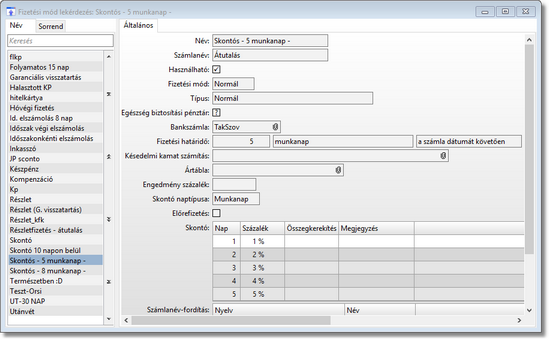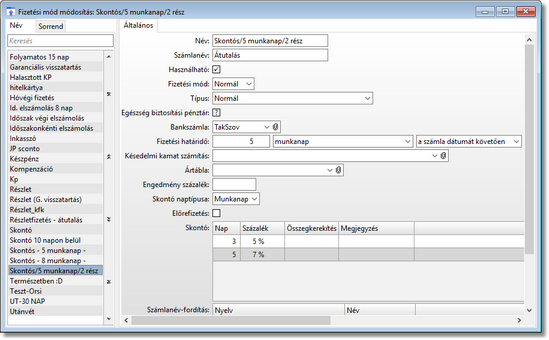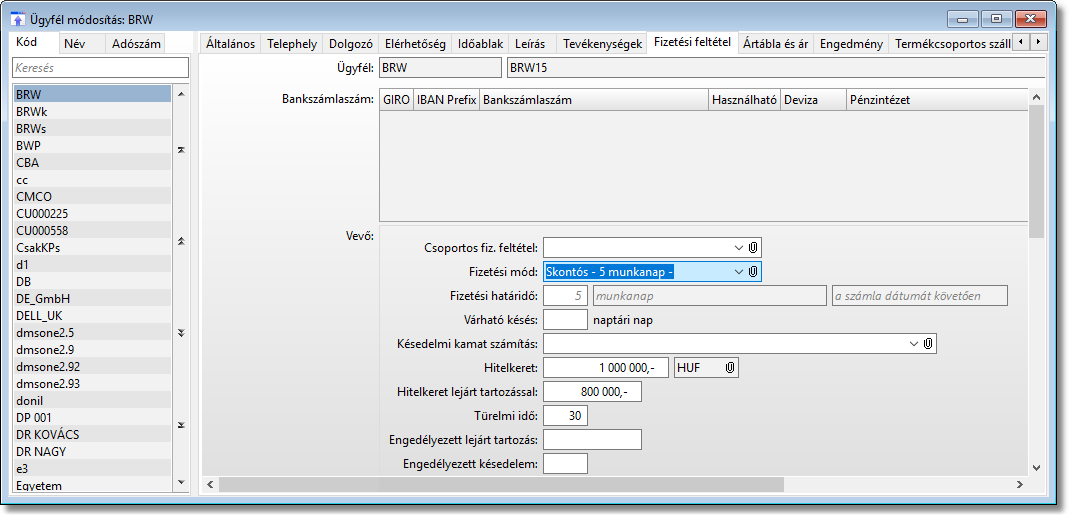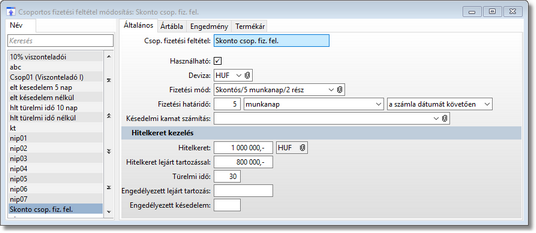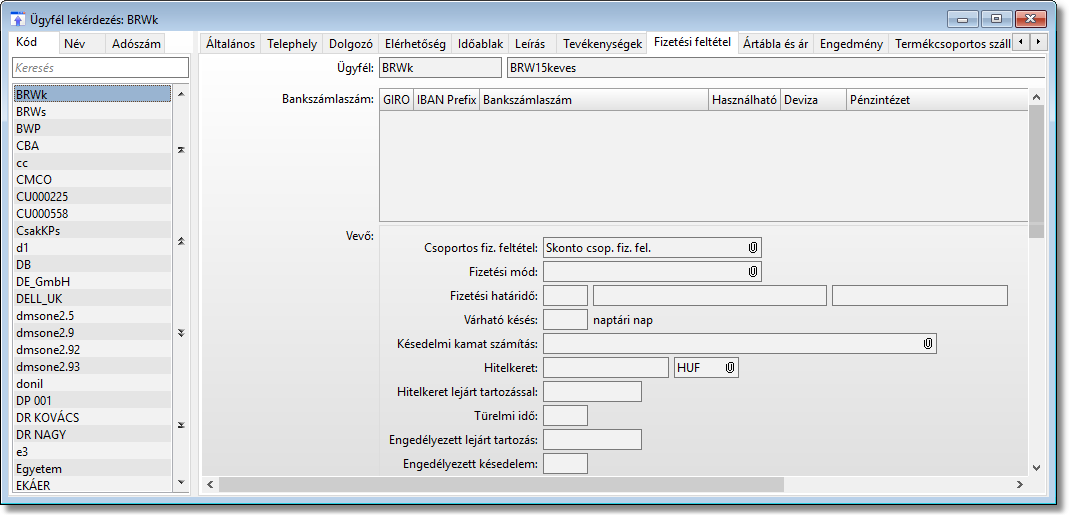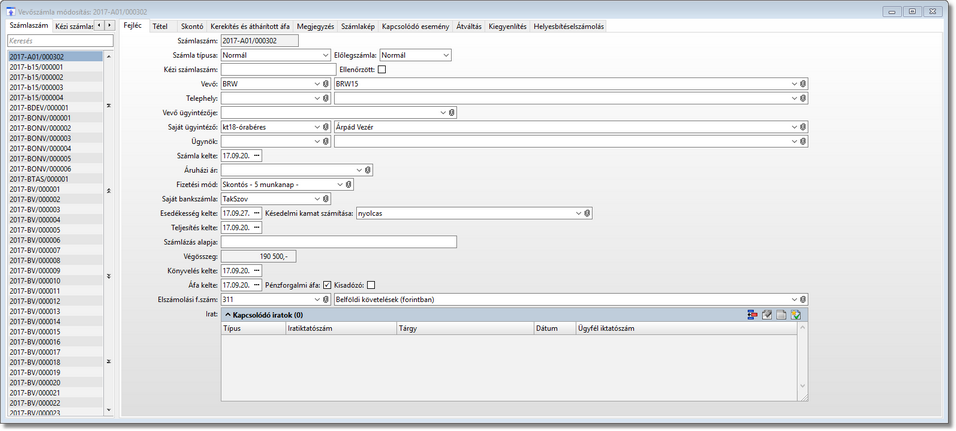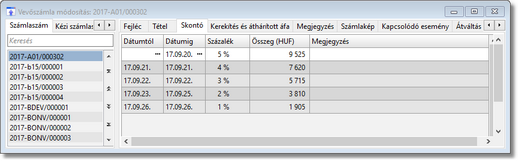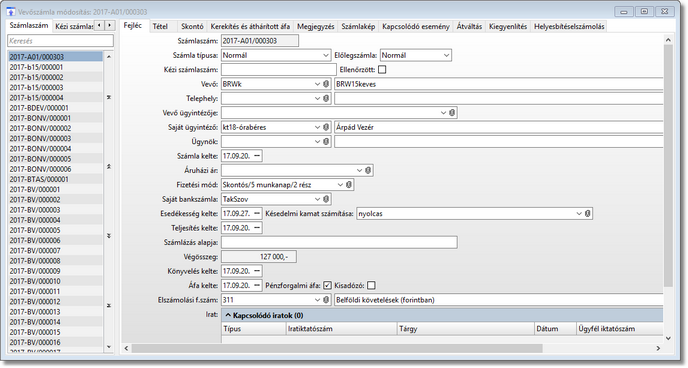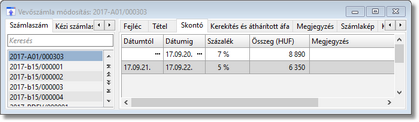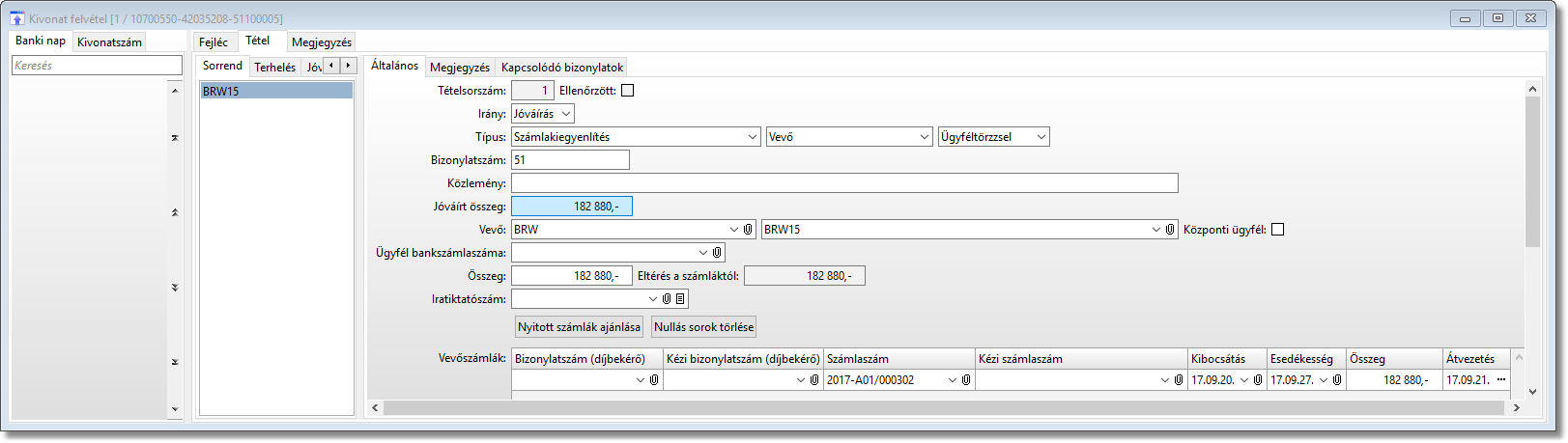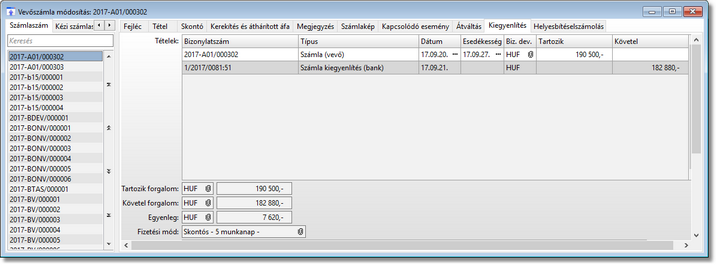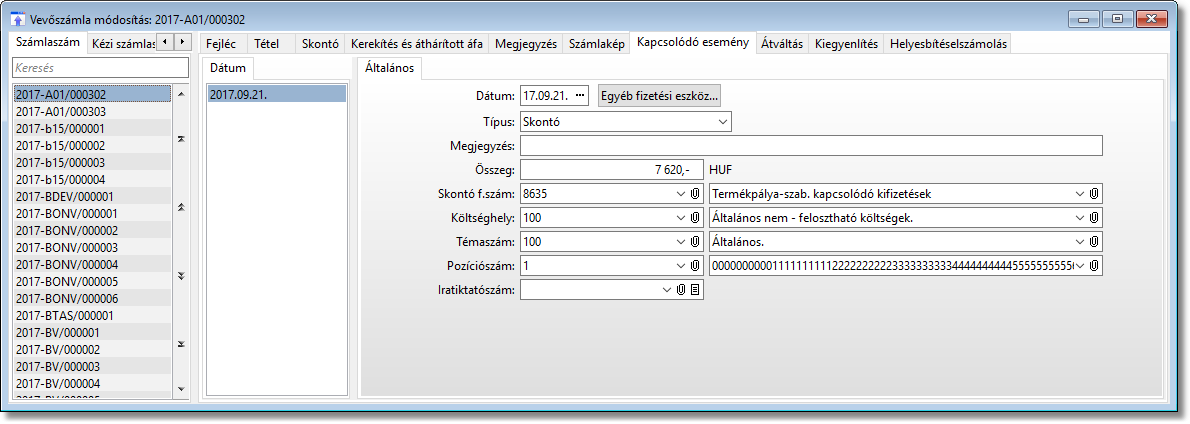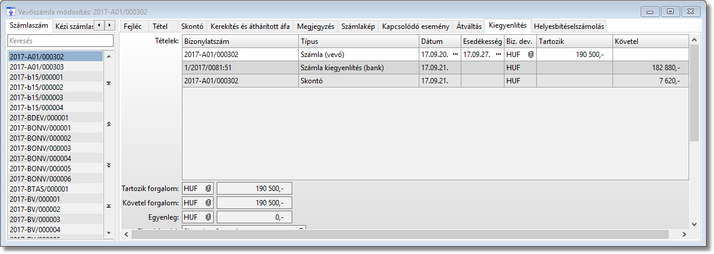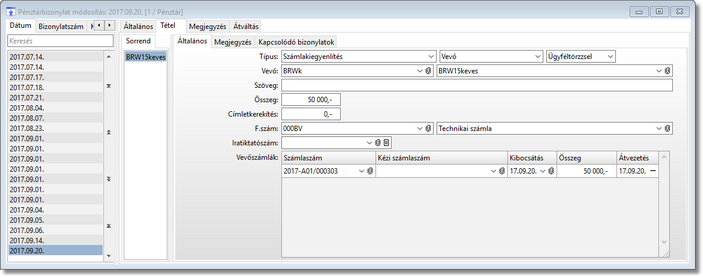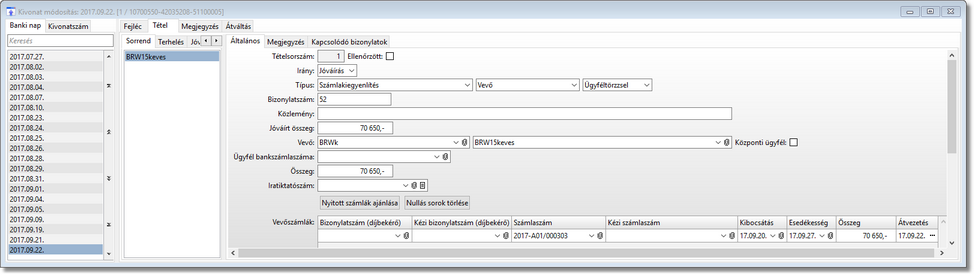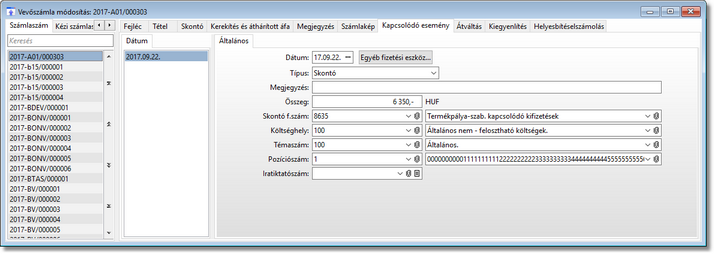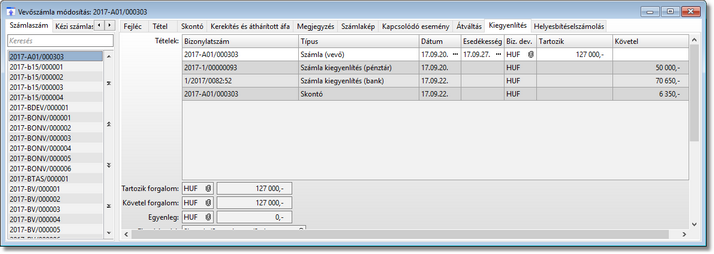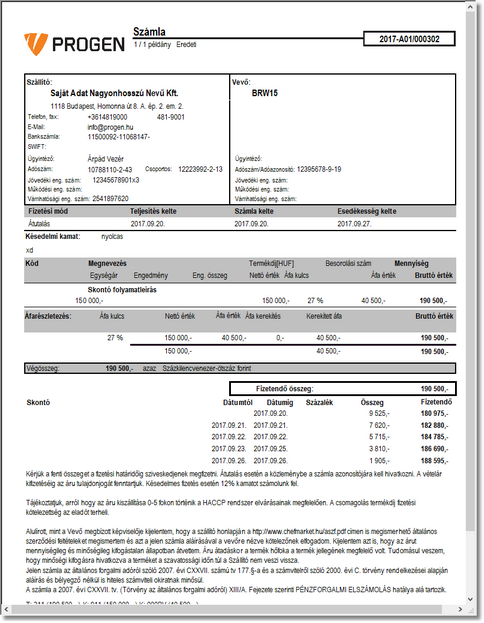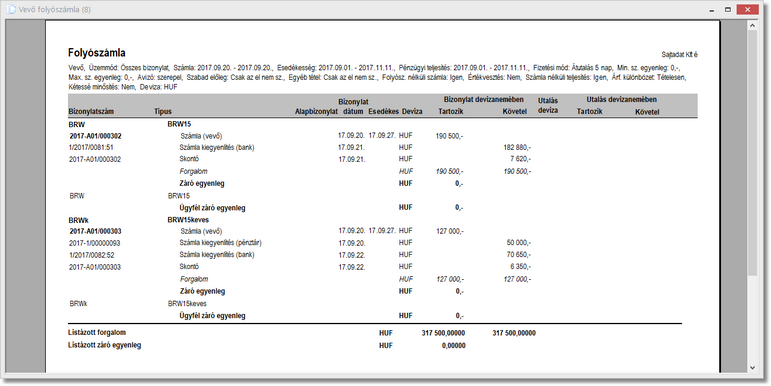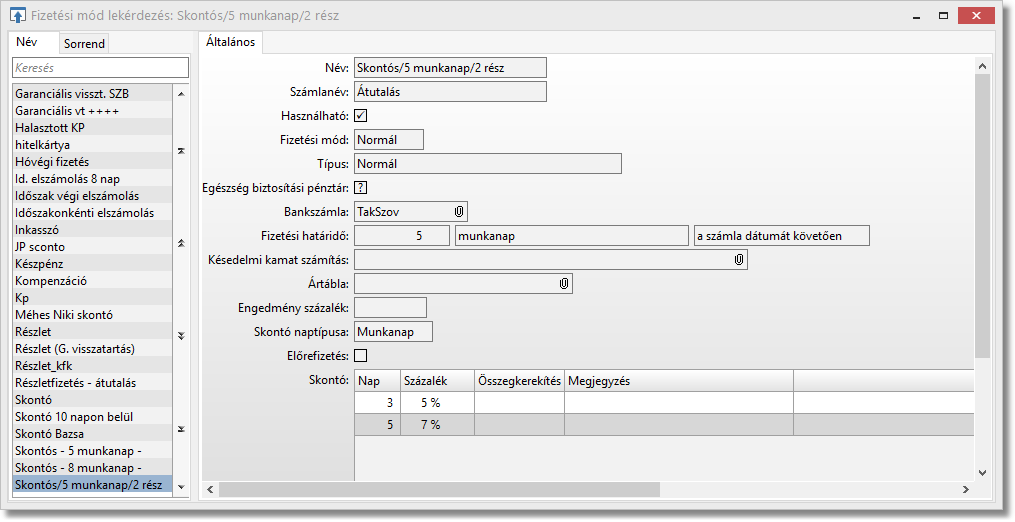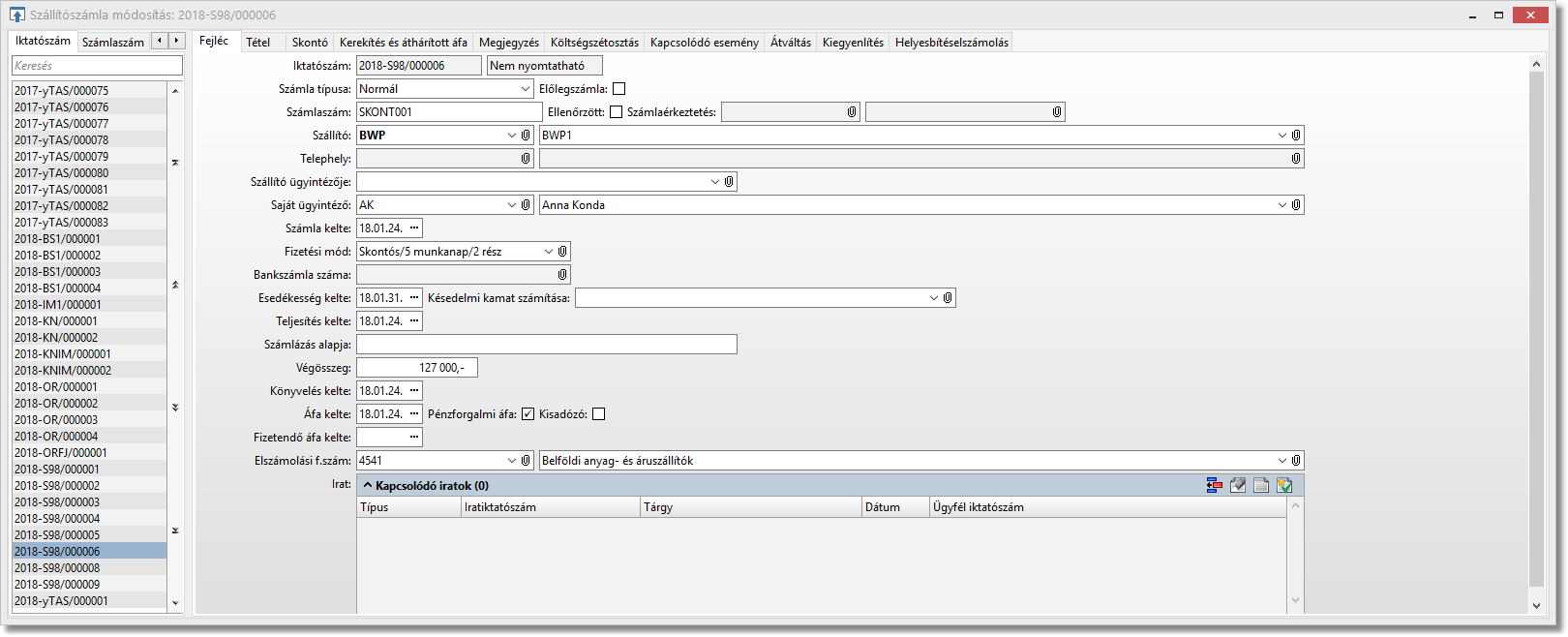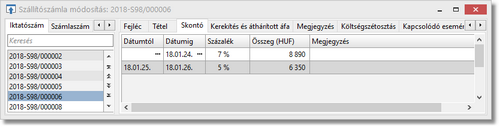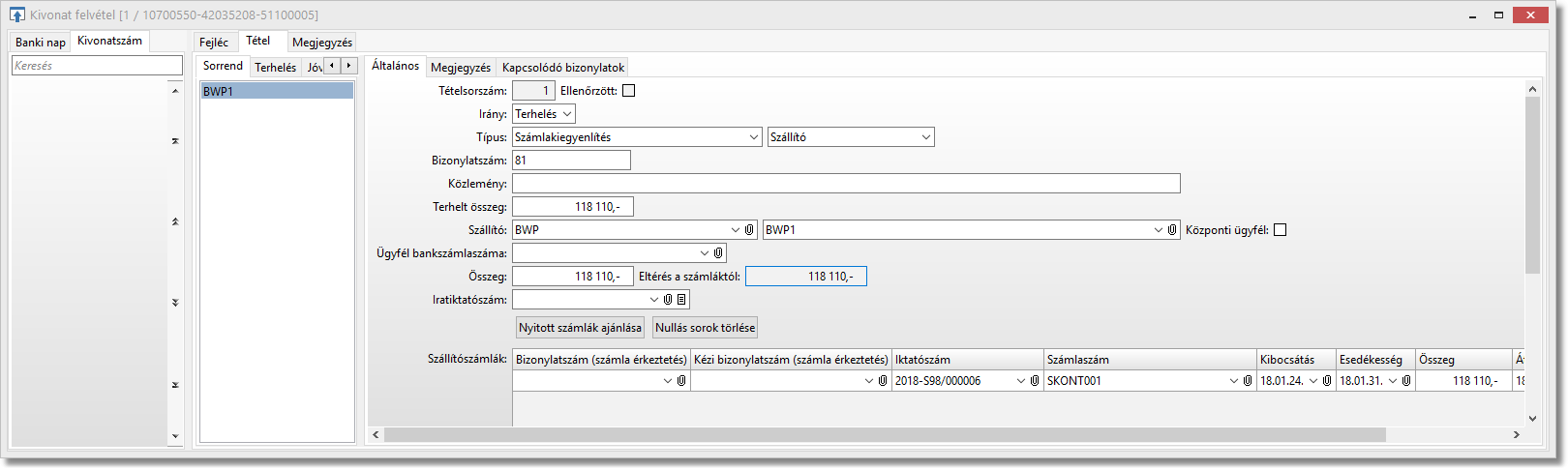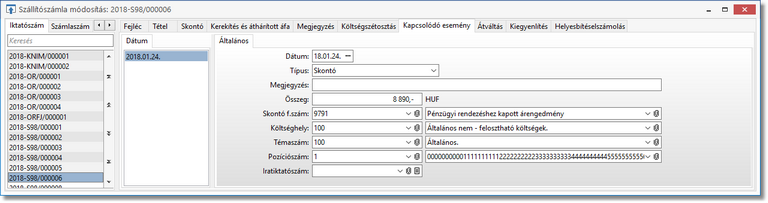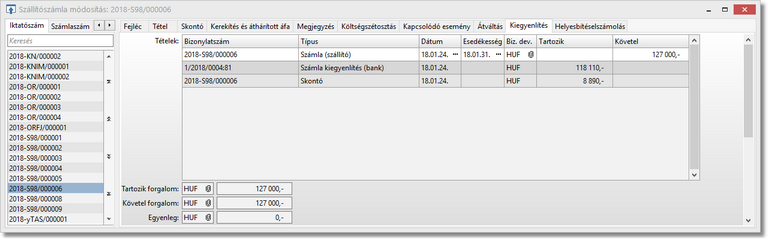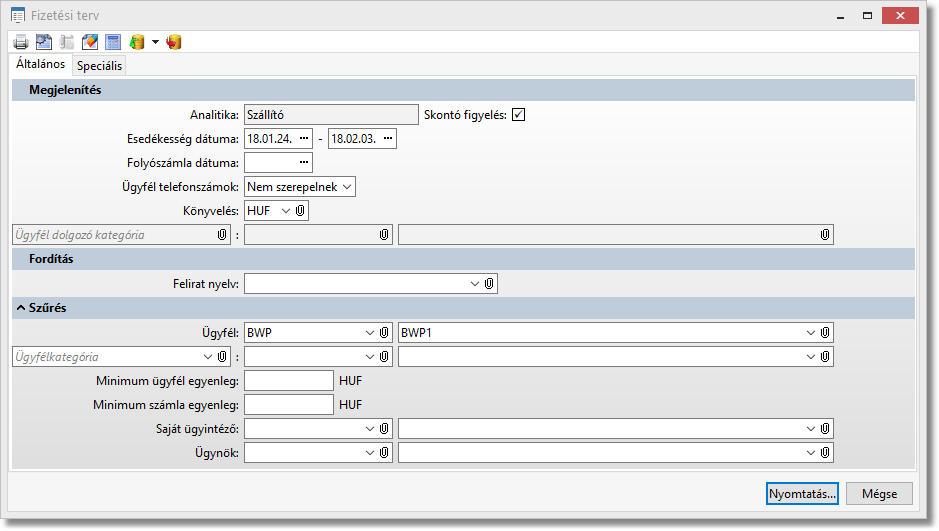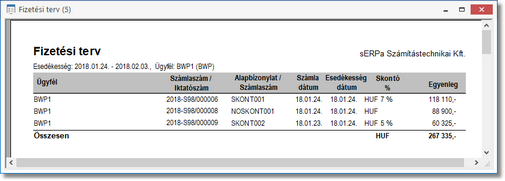Rövid leírás
Mi is az a skontó? Valójában röviden a skontó egy engedmény a rögtöni készpénzes, vagy a fizetési határidő előtt készpénzzel, vagy átutalással fizető vevőnek, azonban mivel a számla a teljes összeg kiállításáról szól, így az áfa is a számla teljes összegéből számolandó nem pedig a skontóval csökkentett értékből, tulajdonképpen a számla végösszegéből egy olyan részösszeg, melyet bizonyos időkorlát előtti kiegyenlítésnél elengedünk, vagy elengednek nekünk.
Lehetőség van az értékesítési és beszerzési folyamat során a skontó számlák kezelésére. Beállítással szabályozható a működés, lehetőség van ügyfél csoportokra, vagy külön ügyfelekre skontós fizetési módot beállítani. A fizetési módnál felvett és beállított értéket a program kezeli a pénztárbizonylat, vagy a bankkivonat felvételekor.
Részletes leírás
Skontó mértékének meghatározása
A skontó mértékét, százalékban kifejezve a Fizetési mód funkcióban vehetjük fel. Ahogy az alábbi képen látható, hogy a Skontó táblázatban lehet megadni, hogy a számla lejárata előtti kiegyenlítésnél melyik nap hány százalékos kedvezményt kap a számla teljes bruttó összegére a vevő. Ezt a fizetési módot Skontó - 5 munkanap - néven mentettem. Jelen esetben a fizetési határidő 5 napos, így indokolatlan több napot megadni, mivel úgysem lehet több nap.
Sávokat is megadhatunk, ekkor az a teendő, hogy nem veszünk fel minden napra külön értéket, hanem azt mondjuk, hogy például 3 nap 5 %, ilyen esetben aki belefér az esedékesség előtti három vagy több napba az megkapja az öt százalékot, aki nem az nem kap semmit. Aki belefér az 5 napba, és mivel a fizetési határidő is 5 nap, ezért a számla kiállítása napján fizet, az 7 % kedvezményt kap. Jelen példát elneveztem ahogy az alábbi képen látható Skontó/5 munkanap/2 rész néven. Az ilyen típusú sávokat úgy variáljuk, ahogy szeretnénk.
Skontóval rendelkező fizetési mód felvétele ügyfélhez
Ügyfélhez két módon tudjuk rendelni a fizetési módot. Az első, hogy a BRW kódú Ügyfél funkcióban a Fizetési feltétel fülön a Fizetési mód mezőben beállítjuk az általunk elsőként felvett Skontó - 5 munkanap - nevű fizetési módot.
A második mód nagyon hasonló, csak ott egy Csoportos fizetési feltételt csinálunk, amit úgy gondolunk, hogy egy ügyfélcsoport fog használni, és az elkészült csoportos fizetési feltételt fogjuk az ügyfélhez felvenni, ugyanúgy a Fizetési feltétel fülre, mint előbb:
Elkészült a Skontó csop. fiz. fel. neve csoportos fizetési feltételünk, melybe a fizetési mód ahogy látható a Skontó/5 munkanap/2 rész. Most felvesszük a BRWk kódú ügyfélhez:
Arra kell még figyelni, hogy amikor csoportos fizetési módot és fizetési módot is felveszünk egy ügyfélhez, akkor hierarchiában első helyen a fizetési mód szerepel, ezért az lesz a domináns, ami érvényes az ügyfélnél.
Vevőszámla rögzítés
Vevőszámla rögzítésekor a program az ügyfélhez beállított fizetési módot fogja beajánlani. Elsőként nézzük meg a BRW kódú ügyfelet. Amikor az ügyfélre felveszem a vevőszámlát, akkor megjelenik a vevőszámlán a Skontó fül, hacsak a beajánlott fizetési módot kézzel nem írjuk át. A vevőszámla 150000 nettó azaz 190500 forint bruttó értékű, rögzítésekor a következő kép látszik.
Amikor a Skontó fülre ráállunk, akkor látni lehet, hogy melyik napi kiegyenlítésnél mekkora kedvezményre jogosult az ügyfél.
A második vevőszámlát a BRWk ügyfélre hasonlóan rögzítjük, a különbség az, hogy ennél a számlánál a nettó 100000, míg a bruttó összeg 127000 forint.
Ahogy ebben az esetben látszik, és előre megjósoltuk a skontó mértékének meghatározásánál, itt két sáv található, amelyre 5 illetve 7 százalékos skontó érvényes, illetve a 23-a utáni kiegyenlítésnél már nincs skontó kedvezmény:
Kiegyenlítés teljes összegben
Amikor teljes összegben egyenlítünk ki egy számlát, akkor a kiegyenlítés dátumát tekintve figyeli a program, hogy mekkora a skontó összege, és a számla bruttó végösszegéből azt visszatartja, majd mint skontó elvezeti. Ha például a BRW ügyfélnél nem az első nap, hanem a számla második napján, azaz 09.21. teljesen kiegyenlítjük, akkor az alábbi kép tárul elénk a bankkivonatban:
A kivonat felvételekor a program 182880 forint összeget szeretne rögzíteni, mi megfelel annak az elvárásnak, miszerint a vevőszámla bruttó összege, azaz 190500 forint mínusz a 09.21-re érvényes skontó összeg, azaz 7620 forint. Így a két összeg különbsége pont 182880 forint, ahogy azt a bankkivonat felvételekor a program is jelezte.
Ilyenkor a vevőszámlában látni lehet a kiegyenlített összeget, ám még nem látszik, hogy a maradék 7620 forint miért nem lett kiegyenlítve:
A következő teendő a Skontó számítás generáló funkció elindítás, ilyenkor a program kiszámolja, hogy melyik számlánál történt skontós fizetés, és a kapcsolódó események közé begenerálja a skontót, valamint a kiegyenlítés is megtörténik, ahogy a következő képeken is látható:
Részkiegyenlítések
Történhet részkiegyenlítés is, amikor például a kiegyenlítés első részét készpénzben a vásárlás napján fizetjük ki, a második részét pedig pár nappal később átutalással. A program ezt a lehetőséget is kezeli, mégpedig úgy, ha az utolsó kiegyenlítés dátumának a százalékával számolja a skontót. Vegyük például a második ügyfelet (BRWk), akire felvettük a csoportos fizetési feltételt, és létrehoztuk rá a bruttó 127000 forintos vevőszámlát.
A vevőszámla létrehozásának napján a számla teljes összegének egy részét, számszakilag 50000 forintot az ügyfél készpénzben kifizette, ezért azt a pénztárban rögzítjük:
A maradék összeget pedig 09.22-én utalta a vevő, amikor a kivonatot rögzítjük, akkor program felajánlja a maradék összeg - skontó összeget, jelen esetben 70650 forintot. Ez az összeg úgy jön ki, hogy a 127000 forint csökkentve a skontóval, azaz 5 %-al, így marad a 120650 forint, ami még a készpénzes fizetés 50000, forinttal van csökkentve, azaz 70650 forint az átutalásra váró összeg:
A bankkivonat rögzítése után ismét szükséges, ahogy az előző példában is, hogy elindítsuk a Skontó számítás funkciót. A funkció amikor elvégezi a számítást, akkor látható, hogy mint az előző példában is a kapcsolódó események közé bekerül a skontó, és a kiegyenlítés teljesen megtörténik.
A skontó ebben az esetben azért 6350 forint mert a teljes összeg 127000 forint utolsó kiegyenlítése 09.22-én volt, és ebben az időszakban 6350 forint a skontó.
A kiegyenlítés fülön pedig látszik, hogy a 127000 forint úgy áll össze, hogy az 50000 forint a bankból a 70650 forint a pénztárból, és a 6350 forint a skontóból tevődik össze:
Felmerülhet olyan eset is, amikor az ügyfél többet utal, mint ami kellene, ilyen esetben ezt túlfizetésként rögzíti a rendszer, és a későbbiekben a további számlákba ez kompenzálható, vagy pénzügyi rendező tétellel szintén elvezethető.
Helyesbítő és stornó számla
A helyesbítő és stornó számlát is megfelelően kezeli a program. A stornó számlánál amikor nincs kiegyenlítve, akkor csak simán stornózás történik, amennyiben kiegyenlítés történt, akkor a vevő a kiegyenlített összegben túlfizetésben van, amit a serpában több módon is kezelhetünk. Visszautalhatjuk, Pénzügyi rendező tétellel, vagy felhasználhatjuk más számlához.
A helyesbítő számlánál már érdekesebb a helyzet, három eset történhet:
1. eset:
Amikor a számlát úgy helyesbítjük, hogy a végösszeg nem változik, ez lehet például az, hogy az eredeti számlán két tétel van az első tétel egy mennyisége 120 forint, a második tétel egy mennyisége 80 forint. A helyesbítőszámlán mindkét tétel egy-egy mennyisége 100-100 forint, így a végösszeg mindkét esetben kétszáz forint. Ebben az esetben a helyesbítőszámlánál nem generál skontót, mivel az első számlához oda van generálva, és azzal számol a program. Amennyiben kézzel át szeretnénk írni, úgy a program nem engedi, hogy tévedésből rossz értéket vegyünk fel, így kiír egy hibaüzenetet, hogy: "Skontó nulla végösszegű helyesbítő számlához nem menthető."
2. eset:
Pozitív irányú helyesbítés, az olyankor következik be, amikor a helyesbített számla végösszege kisebb, mint a helyesbítő számláé. Azaz az eredeti számla végösszege 10000 forint, és a második számla, ami az eredetit helyesbíti annak a végösszege 10000-től több, például 15000 forint. Ebben az esetben a skontó fülre a helyesbítő számlánál a két végösszeg közötti különbség skontója kerül be pozitív előjellel. A helyesbítő és helyesbített számlán lévő skontó összeadódik a kiegyenlítéskor, és így jön ki a kiegyenlítéskori skontó összeg. Amennyiben az eredeti számla már ki van egyenlítve, akkor a részkiegyenlítésre vonatkozó folyamatleírás szabályai alapján számolja ki a maradék részt, és a skontó nagyságát.
3. eset:
Negatív irányú helyesbítés, az olyankor következik be, amikor a helyesbített számla végösszege nagyobb, mint a helyesbítő számláé. Azaz az eredeti számla végösszege 15000 forint, és a második számla, ami az eredetit helyesbíti annak a végösszege 15000-től kevesebb, például 10000 forint. Ebben az esetben a skontó fülre a helyesbítő számlánál a két végösszeg közötti különbség skontója kerül be negatív előjellel. A helyesbítő és helyesbített számlán lévő skontó összeadódik a kiegyenlítéskor, és így jön ki a kiegyenlítéskori skontó összeg. Amennyiben az eredeti számla már ki van egyenlítve, akkor a részkiegyenlítésre vonatkozó folyamatleírás szabályai alapján számolja ki a maradék részt, és a skontó nagyságát, nyilván ilyenkor túlfizetés következik, amit pénzügyi rendező tétellel lehet kompenzálni. Ilyen helyesbítő számla felvételekor a program küld egy értesítést a számla rögzítésénél, és figyelmeztet a kiegyenlítés ellenőrzésére, a következő szöveggel: "Skontós fizetési mód és negatív végösszegű helyesbítés esetén javasoljuk a kiegyenlítés ellenőrzését."
Listák
A vevőszámla listában ha skontós fizetésről van szó, akkor a skontó is helyet kap, és az a táblázat látszik, ami a vevőszámla skontó fülén is:
A számlaegyenleg listában is teljesen kiegyenlítettnek hozza:
A folyószámla listán rászűrve erre a két bizonylatra is pontosan kapjuk az eredményt, tételesen lekérve a skontó kiegyenlítés is látszik:
Szállítói oldal:
A Skontós számlákat nem csak vevő, hanem szállító oldalon is figyeljük. A számlák rögzítése és kiegyenlítése pont úgy működik mint a vevőnél is.
Íme egy példa:
Használjuk a Skontós/5 munkanap/2 rész fizetési módot, amely a következő:
Rögzítünk egy szállítószámlát a BWP kódú ügyfélre, mely 100000 nettó összegben a már említett skontós fizetési móddal kerül rögzítésre.
A számla rögzítése után a Skontó fülön látszik, hogy melyik időszakra mekkora a skontó összege:
Amennyiben még 2018.01.24-én kiegyenlítenénk, akkor a bankkivonat és a pénztárbizonylat is a bruttó összeg mínusz skontó, jelen esetben 127000-8890=118110 forint összeget ajánlana fel:
A rögzítés után a skontó számítás funkciót pont úgy kell használni mint a vevőszámla esetében, ilyenkor generál egy kapcsolódó eseményt, amely teljesen kiegyenlíti a számlát.
A jelen példánál, ha kitörlöm a bankkivonatot, akkor ki kell törölnünk a kapcsolódó eseményt is, hogy ne legyen részben kiegyenlítve skontóval, hiszen a banki kiegyenlítés nem történt meg. Ezt megtehetem a kapcsolódó események fülön kézzel, vagy kitörlöm az összes skontót a skontó számítás generáló funkcióval, és újból generálok azokhoz a számlákhoz, amelyeknél már történt kiegyenlítés.
Felvételre került még két példa, egyik szintén skontós, viszont viszont már nem férünk bele a 7 %-os skontóba, csak az 5%-os skontóba, a másik példa egy hagyományos szállítószámla.
A fizetési terv listát lekérve arra a három példára, amit felvettünk látható, hogy ha a párbeszédablakon bepipáljuk a skontó figyelés pipát, akkor a listában is megjelenik a skontó mértéke és a skontóval csökkentett egyenleg jelenik meg az egyenleg oszlopban: